こんにちはユウトモです。
今回はExcelのSUM関数を使った「たし算」のやり方を解説していきます。
YouTubeでも同じ内容を解説しているので、そちらも見てね♪
関数ってなに?
まず関数ってなに?という方がいると思います。
説明すると少し長くなっちゃうので、すっごく簡単に言うと
Excelの「便利機能」を関数といいます。
関数を使って「たし算」をしよう
まとめて「たし算」をする
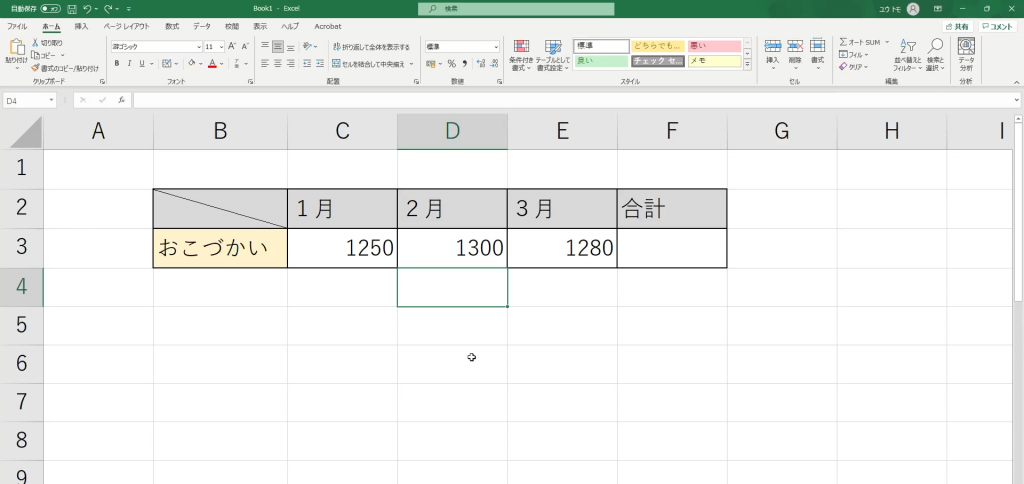
今回は例として1月・2月・3月のおこづかいの合計を
たし算で求めてみましょう。

まず1月・2月・3月の合計を表示したいセルをクリックしましょう。
セルF3をクリックします。
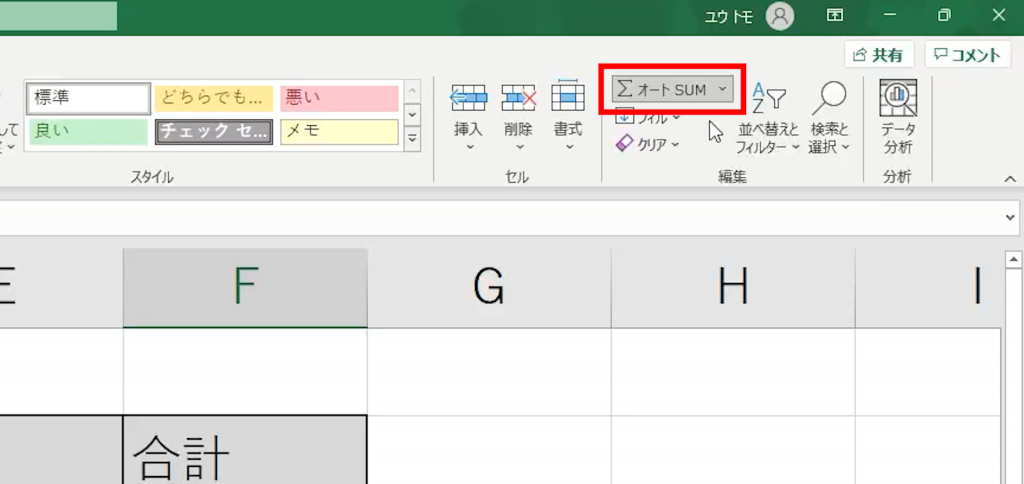
Excelの右上にある
「オートSUM」ボタンをクリックします。
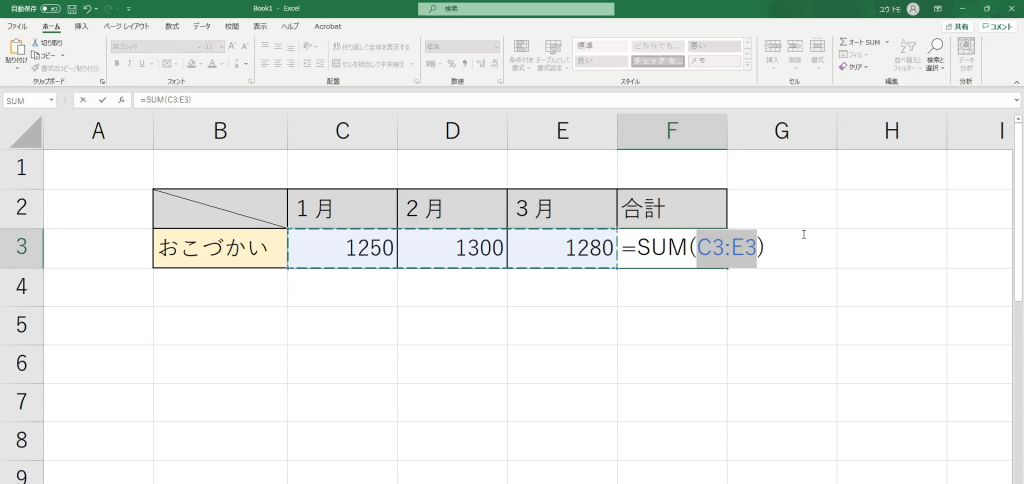
セルF3に「C3~E3」が選択されたSUM関数が挿入されました。
たし算は、このSUM関数を使います。
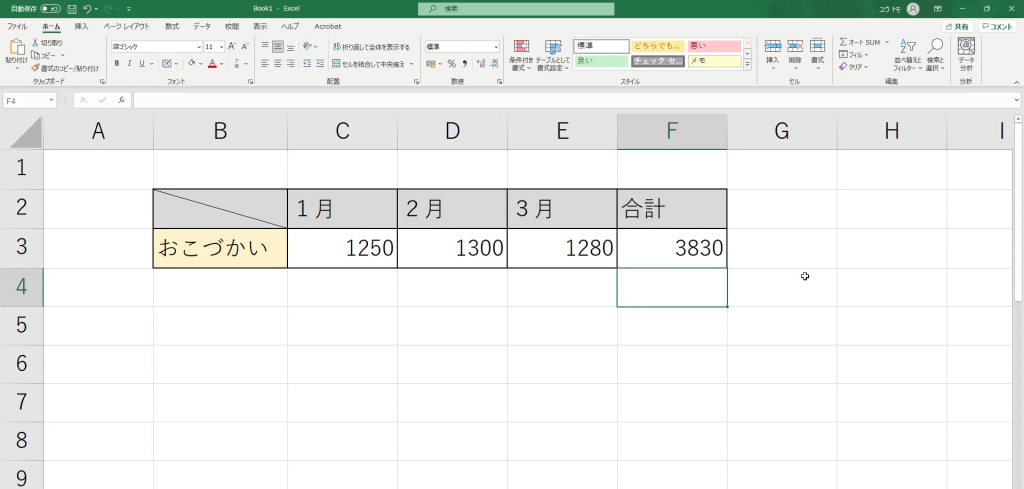
最後にキーボードのEnterを押します。
すると1月・2月・3月の合計である3830が表示されました。
部分的に「たし算」をする
さっきは 1月・2月・3月の合計を出しましたが
1月と3月だけ足したいなど、部分的に「たし算」をしたいことがあると思います。
そのような時のために、次は部分的に「たし算」をする方法を解説します。
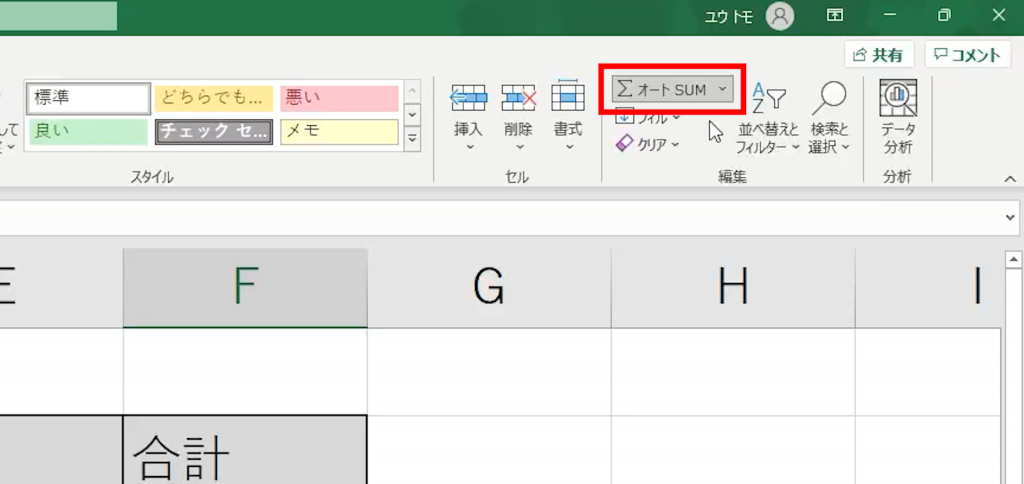
まずは先ほどと同じように
SUM関数をクリックします。
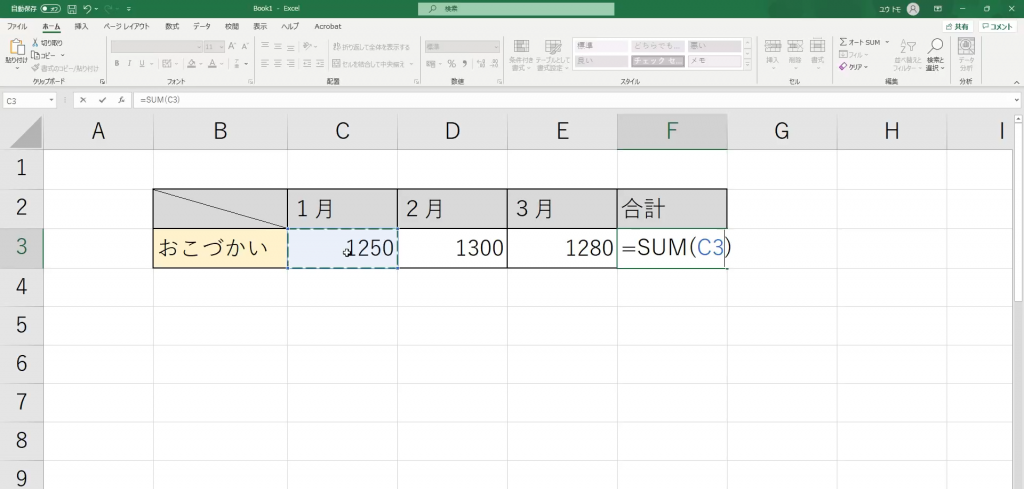
そして1月のセルC3をクリックします。
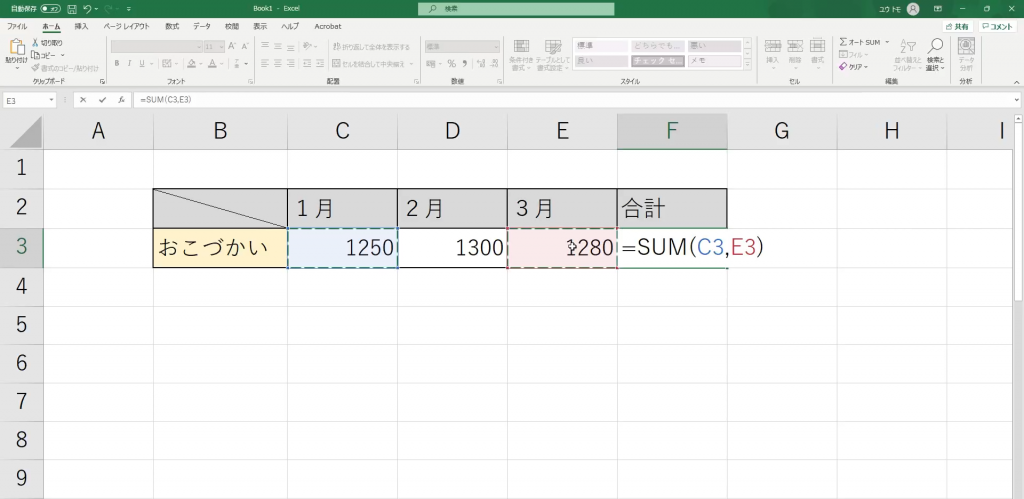
Ctrlを押しながら3月のセルE3をクリックします。
これで1月と3月が選択されました。
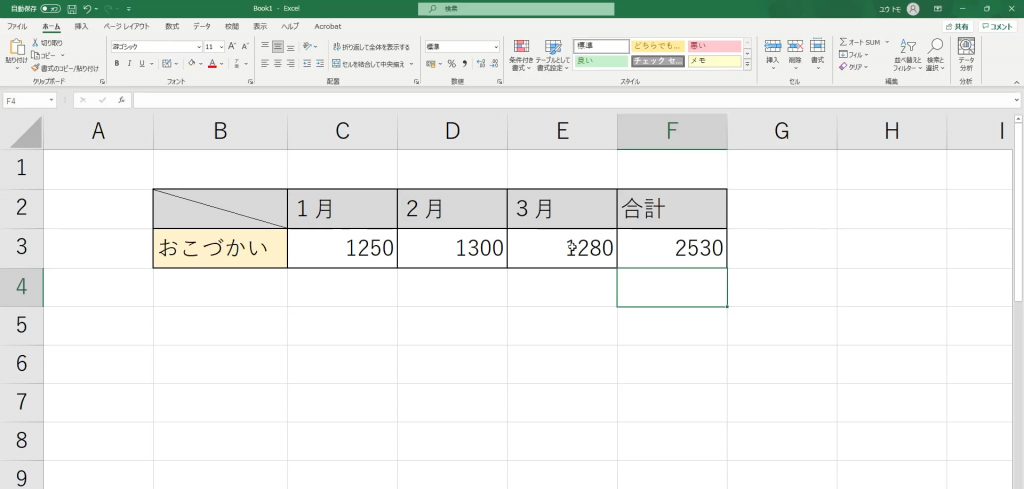
最後にキーボードのEnterを押します。
すると1月・3月の合計である3530が表示されました。
「SUM関数」のショートカット
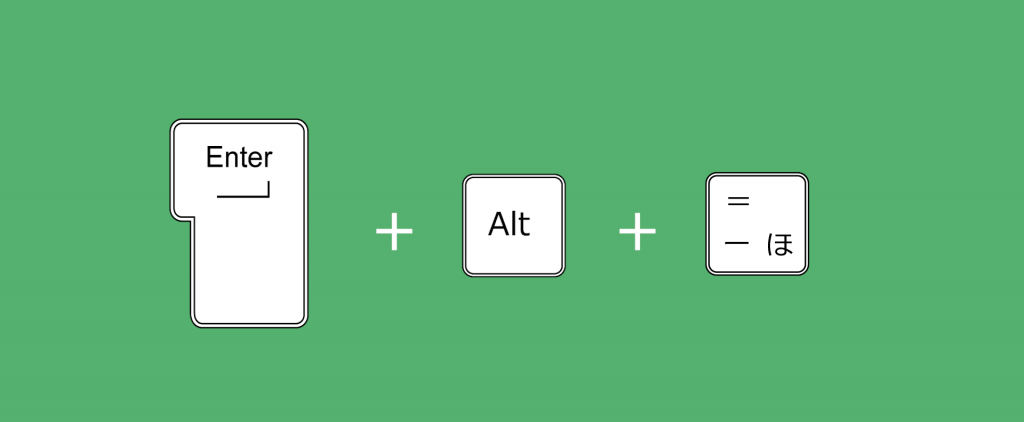
SUM関数にはショートカットがあります。
ショートカットは「Enter+Alt+=」です。
たし算はよく使う機能なので、覚えておくと便利ですよ。
今回のまとめ

今回は関数を使った「たし算」のやり方を解説しました。
SUM関数の使い方を覚えて、Excelをマスターしましょうね。


